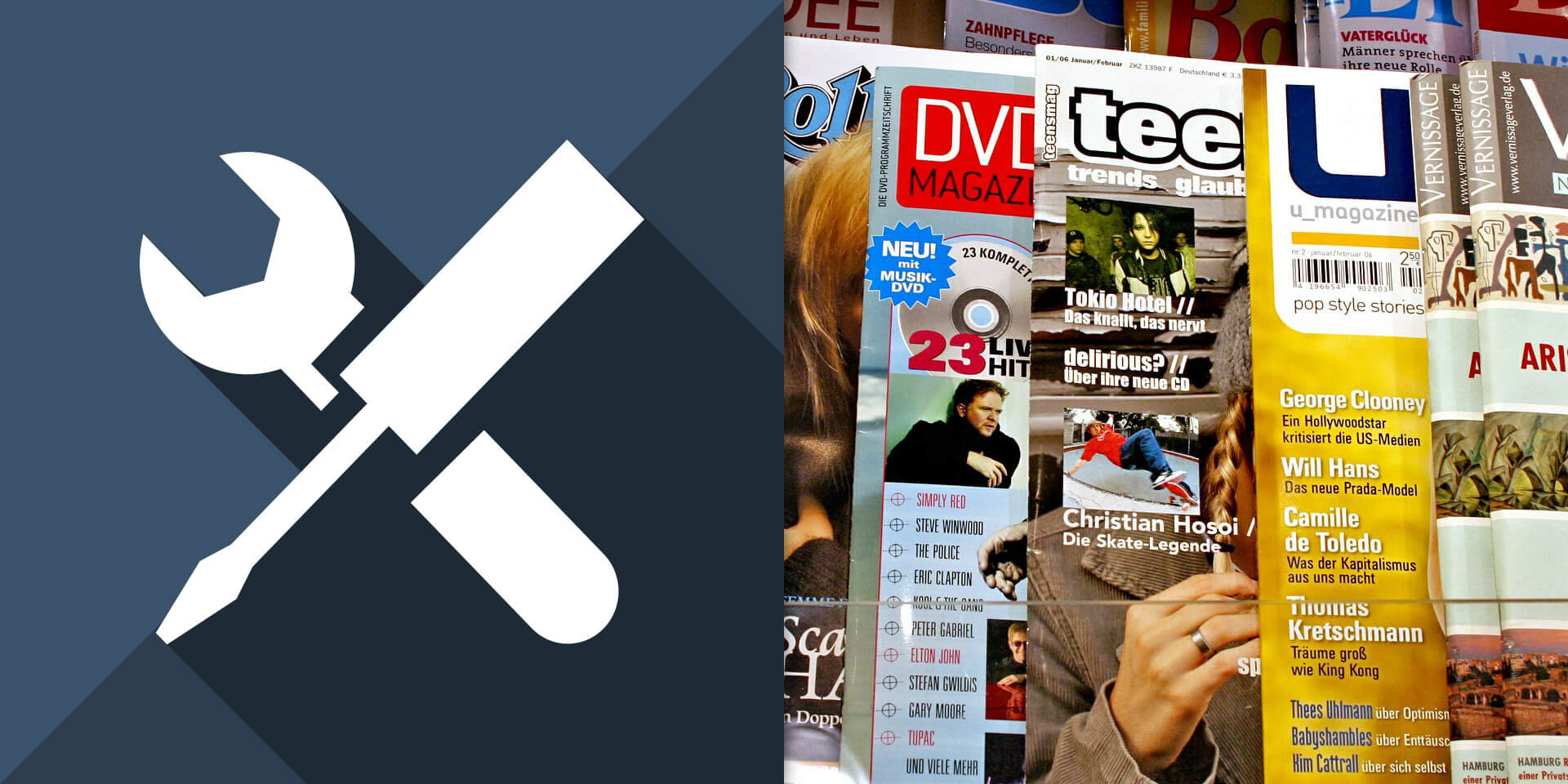介紹如何在 Linux 系統中使用 pdftoppm 指令將 PDF 檔案轉為 PNG、JPEG 等圖片檔。
安裝 pdftoppm 指令
在 Linux 系統中 pdftoppm 指令可以透過 poppler 套件來安裝,不同的 Linux 發行版會有不同的套件名稱,但大同小異:
# Debian、Ubuntu、Mint Linux sudo apt install poppler-utils # RHEL、CentOS、Fedora Linux sudo dnf install poppler-utils # OpenSUSE Linux sudo zypper install poppler-tools # Arch Linux sudo pacman -S poppler
將 PDF 轉為圖片檔案
pdftoppm 指令可以將 PDF 檔案轉換為各種格式的圖片檔案。
若要將 PDF 檔案轉換為 PNG 圖片檔案,可加上 -png 參數,並指定輸入的 PDF 檔案,以及輸出圖片的檔名前綴:
# 將 input.pdf 轉換為 PNG 圖檔 pdftoppm -png input.pdf output
輸出的圖片檔案就會指定的檔名前綴,加上頁碼,也就是 output-01.png、output-02.png 等。
若要將 PDF 檔案轉換為 JPEG 圖片檔案,可加上 -jpeg 參數:
# 將 input.pdf 轉換為 jpeg 圖檔 pdftoppm -jpeg input.pdf output
若要將 PDF 檔案轉換為 TIFF 圖片檔案,可加上 -tiff 參數:
# 將 input.pdf 轉換為 TIFF 圖檔 pdftoppm -tiff input.pdf output
指定轉換頁數
若要指定轉換的頁數,可以使用 -f 與 -l 參數分別指定開始與結束的頁碼:
# 將 input.pdf 的第 5 頁至第 8 頁轉換為 PNG 圖檔 pdftoppm -png -f 5 -l 8 input.pdf output
若只想要轉換 PDF 檔案的某一頁,可以將 -f 與 -l 參數設定為同一頁,例如轉換第 2 頁:
# 將 input.pdf 的第 2 頁轉換為 PNG 圖檔 pdftoppm -png -f 2 -l 2 input.pdf output
指定圖片解析度
pdftoppm 指令在將 PDF 檔案轉為圖片檔案時,預設的解析度是 150 DPI,若要調整解析度,可以使用 -r 參數設定:
# 設定轉出圖片的解析度為 300 DPI pdftoppm -png -r 300 input.pdf output